Livrare WooCommerce pe baza codului poștal/codul poștal/codul poștal
Publicat: 2021-11-02Atunci când rulați un magazin online, este posibil să doriți să setați costul de livrare a produselor în funcție de adresa de livrare. O astfel de procedură permite cumpărătorului să ofere costul optim de transport, ceea ce construiește loialitate. Acest lucru poate contribui la generarea de mai mult trafic în magazin și la îmbunătățirea conversiei. Acest articol vă va arăta cum să setați livrarea WooCommerce pe baza codului poștal/codul poștal/codul poștal.
Să începem cu puțină teorie. Nu poți vorbi despre livrarea WooCommerce pe baza codului poștal fără a menționa zonele de expediere WooCommerce...
Zonele de expediere WooCommerce pe scurt
Pentru a scurta povestea, zonele de expediere sunt grupuri de locații în care doriți să vă expediați produsele . Puteți grupa cu ușurință continentele, țările, statele/provințele și chiar codurile poștale sau poștale. WooCommerce va potrivi un client într-o singură zonă folosind adresa de expediere și le va prezenta metodele de expediere din acea zonă. Cu alte cuvinte, le puteți folosi pentru a:
- oferă aceeași metodă de expediere sau set de metode pentru întreaga Europă,
- definiți o zonă de transport care acoperă câteva state ale SUA selectate, de exemplu FL, GA și AL,
- restrângeți zona de expediere tocmai pentru a include doar un anumit cartier al orașului, pe baza codurilor poștale.
Cu toate acestea, acestea sunt doar câteva exemple de utilizare a zonelor de transport maritim. Totul depinde de dvs. cum le configurați și care configurație se potrivește cel mai bine afacerii dvs.
Cum se adaugă zone de expediere pe baza codurilor poștale/poștale?
Este posibil să fi observat în paragraful anterior afirmația că puteți grupa transportul pe baza Codului poștal . Exact asta vom face acum.
Creați o zonă de livrare în WooCommerce
Primul pas pentru a configura expedierea WooCommerce pe baza codului poștal este crearea unei zone de expediere. Este posibil să le aveți deja în magazinul dvs. WooCommerce, dar acest ghid de livrare vă va arăta cum să le creați de la zero. Pentru a adăuga zone de expediere, accesațiWooCommece -> Setări -> Expediere -> Zone de expediere .Apoi faceți clic pe butonulAdăugați zonă de expediere .
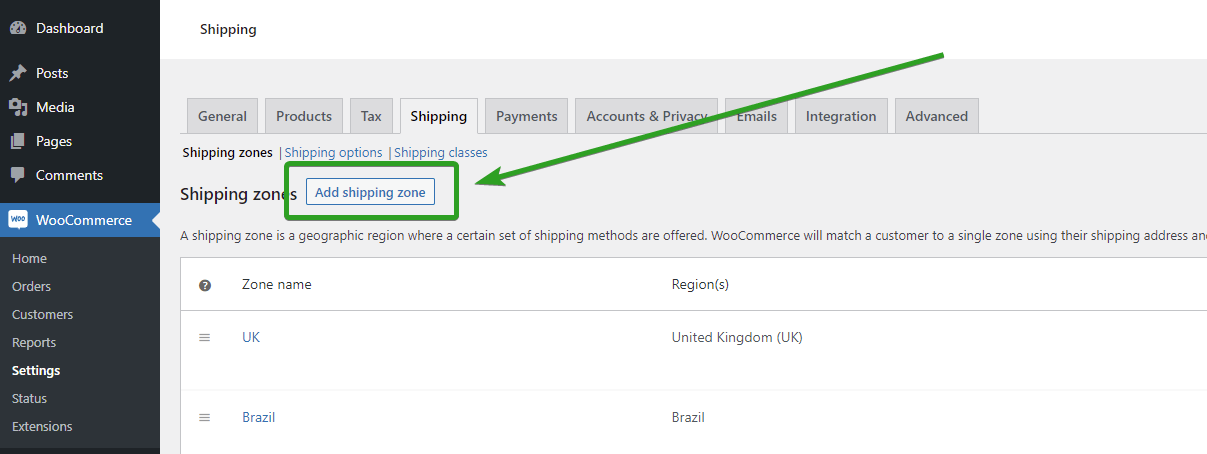
Configurați zona de expediere
Veți fi redirecționat către noua pagină de setări a zonei de expediere .
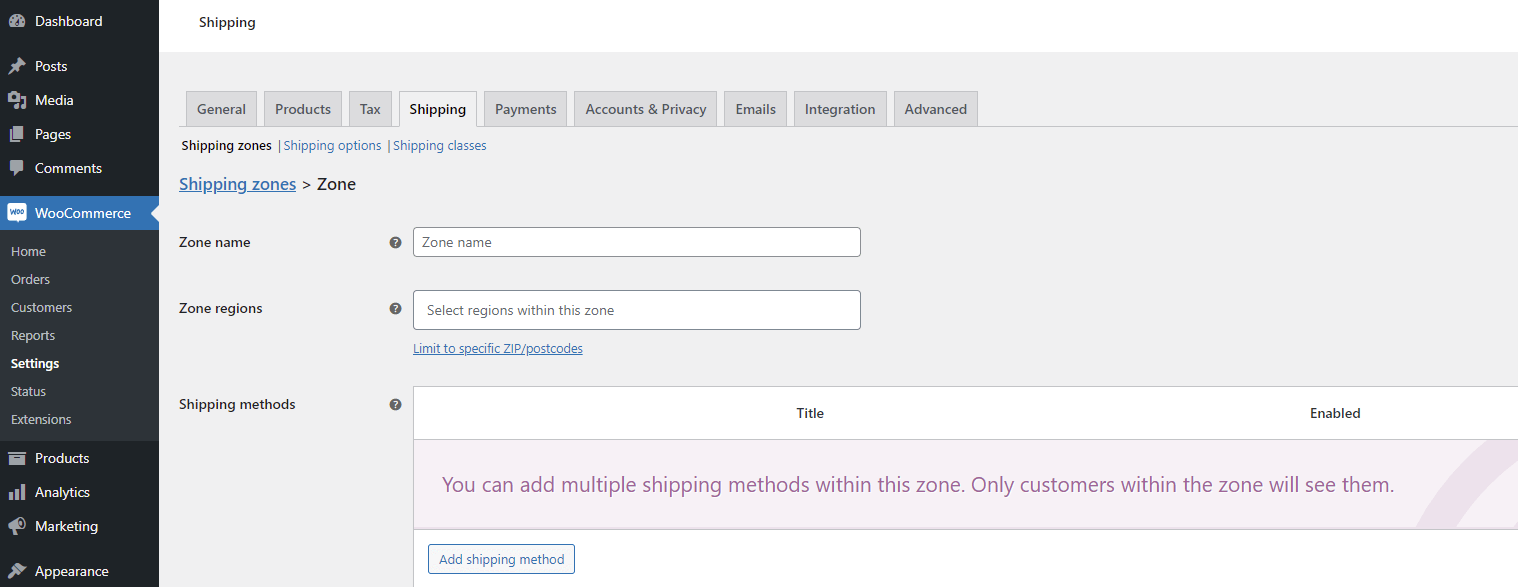
Definiți-i numele completând câmpul Nume zonă și selectați mai jos regiunile zonei pe care ar trebui să le acopere. După cum am menționat anterior, puteți seta zona de expediere pentru a acoperi întregul continent, țară, regiune sau chiar coduri poștale. Pentru a seta Zona de expediere pe baza codurilor poștale/poștale, utilizați linkul Limitați la anumite coduri poștale/poștale.
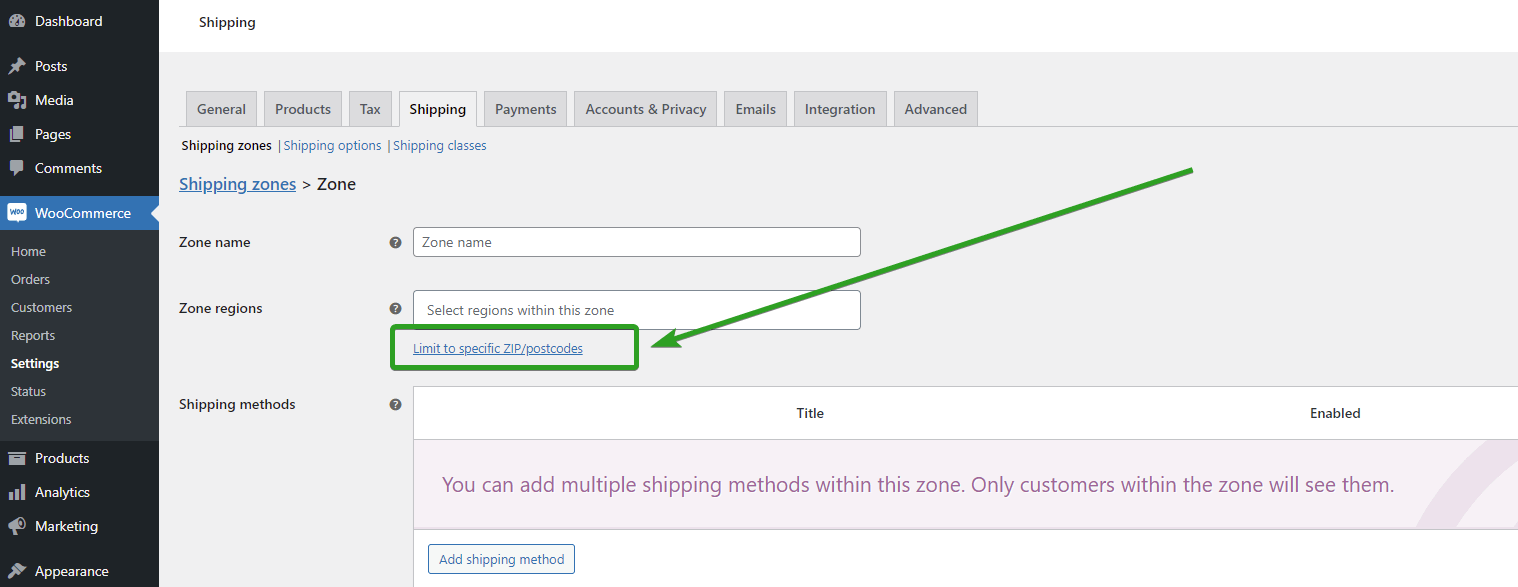
Odată ce se face clic pe linkul Limitare la anumite coduri poștale/coduri poștale, câmpul suplimentar de zonă de text va apărea mai jos, unde puteți pune toate codurile poștale la care doriți să fie restrânsă zona de expediere. Cel mai important aici este că le puteți introduce în trei moduri diferite:
- direct, tastând manual codurile poștale complete câte unul pe linie, de exemplu:
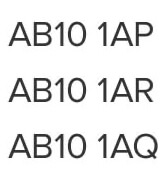
- prin definirea intervalelor lor, de exemplu 90210…99000. Dacă este utilizată, zona de expediere va acoperi toate codurile poștale între 90210 și 99000, cum ar fi 90211, 93123, 98157 etc.
- folosind așa-numitele wildcards și plasarea unui semn asterisc * în locul corect al codului poștal, de exemplu, AB10* wildcard va acoperi toate codurile poștale care încep cu expresia „AB10”, de exemplu AB10 1AP, AB10 1AR, AB10 1AQ și așa mai departe.
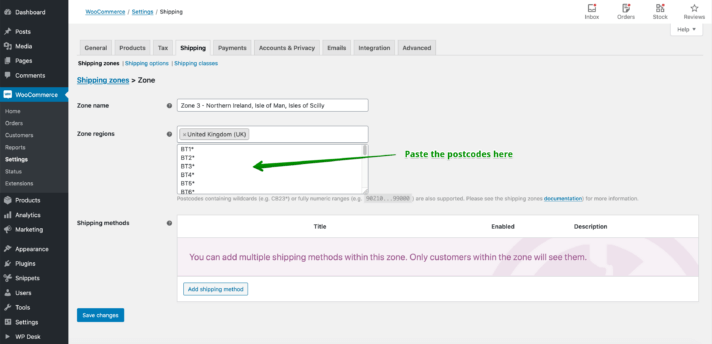
Adăugați metoda de expediere pe baza codului poștal
Când ați configurat zona de expediere pe baza codurilor poștale, puteți adăuga o metodă de expediere care va fi afișată pentru clienții dvs. folosind adresa lor de expediere. Pentru a face acest lucru, trebuie doar să faceți clic pe butonul Adăugați o metodă de expediere și să selectați tipul metodei de expediere.
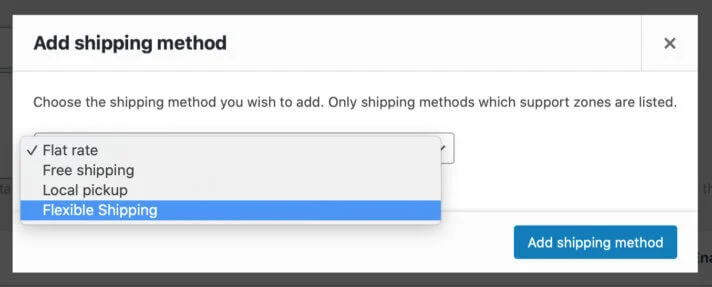
În fereastra pop-up, care ar trebui să apară, alegeți Tarif fix, Livrare gratuită, Ridicare locală sau Metoda de livrare flexibilă dacă aveți instalat pluginul Livrare flexibilă. Apoi, configurați-l în funcție de nevoile dvs. Puteți adăuga câte metode de expediere doriți într-o zonă de expediere.
Nu uitați să salvați modificările și zona dvs. de expediere bazată pe codurile poștale este gata de utilizare. Probabil vei seta altul pentru alte coduri poștale. Și încă una pentru fiecare locație. Dacă ți-aș spune că se poate face mai bine?

O modalitate mai bună de a seta expedierea WooCommerce pe baza codului poștal/codul poștal/codul poștal
În loc să creați o zonă de expediere separată pentru fiecare cod poștal, puteți configura același lucru într-o zonă de expediere. Cum? Răspunsul, ca de obicei cu WordPress, este pluginul potrivit.
De data aceasta, voi folosi pluginul Flexible Shipping Locations, care este practic un add-on la versiunea gratuită a pluginului Flexible Shipping. Vă permite să setați costul de transport pentru anumite locații . Puteți crea locații personalizate pe baza codului poștal, astfel încât va fi mult mai ușor de configurat.
Locații de livrare flexibile WooCommerce 29 USD
Extindeți livrarea flexibilă cu locații personalizate și creați costuri de transport bazate pe greutate, totalul comenzii sau numărul de articole.
Adaugă in coş sau Vedeți detaliiVă voi arăta pas cu pas cum să setați livrarea WooCommerce pe baza codului poștal/codul poștal .
Configurați locații de expediere personalizate în WooCommerce
În primul rând, asigurați-vă că ați instalat și activat pluginurile Flexible Shipping și Flexible Shipping Locations. Apoi, accesați WooCommerce → Setări → Livrare → Locații flexibile de livrare .
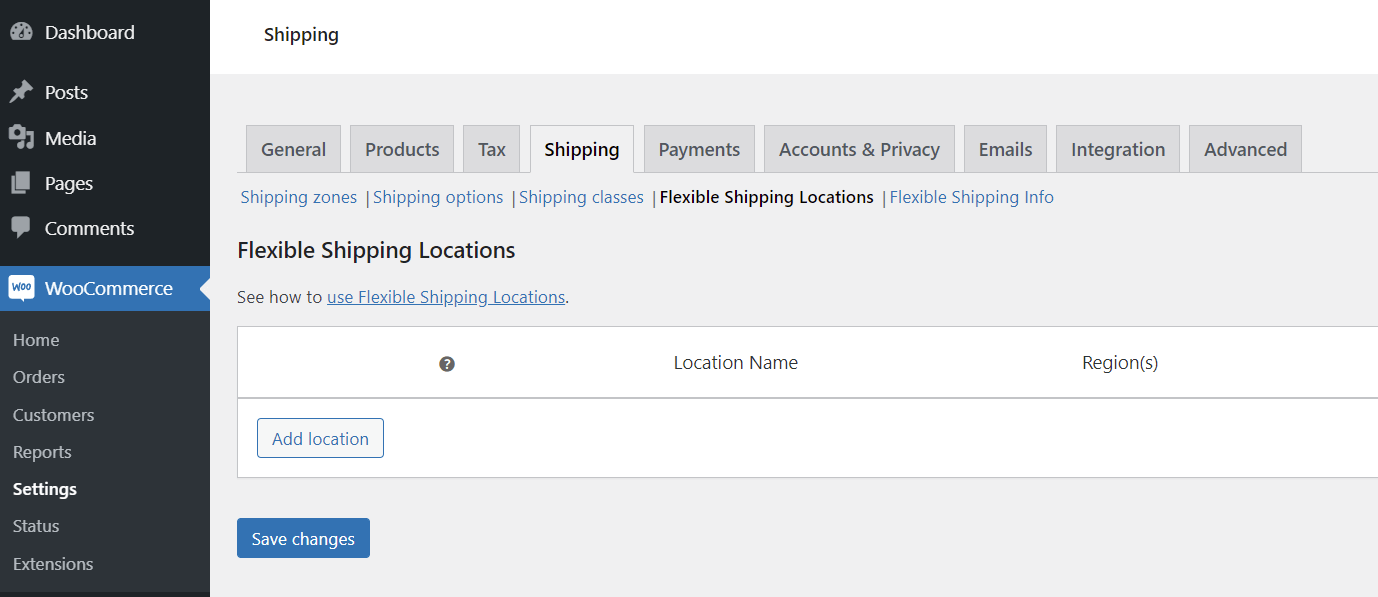
Puteți crea locații personalizate nelimitate făcând clic pe butonul Adăugați locație .
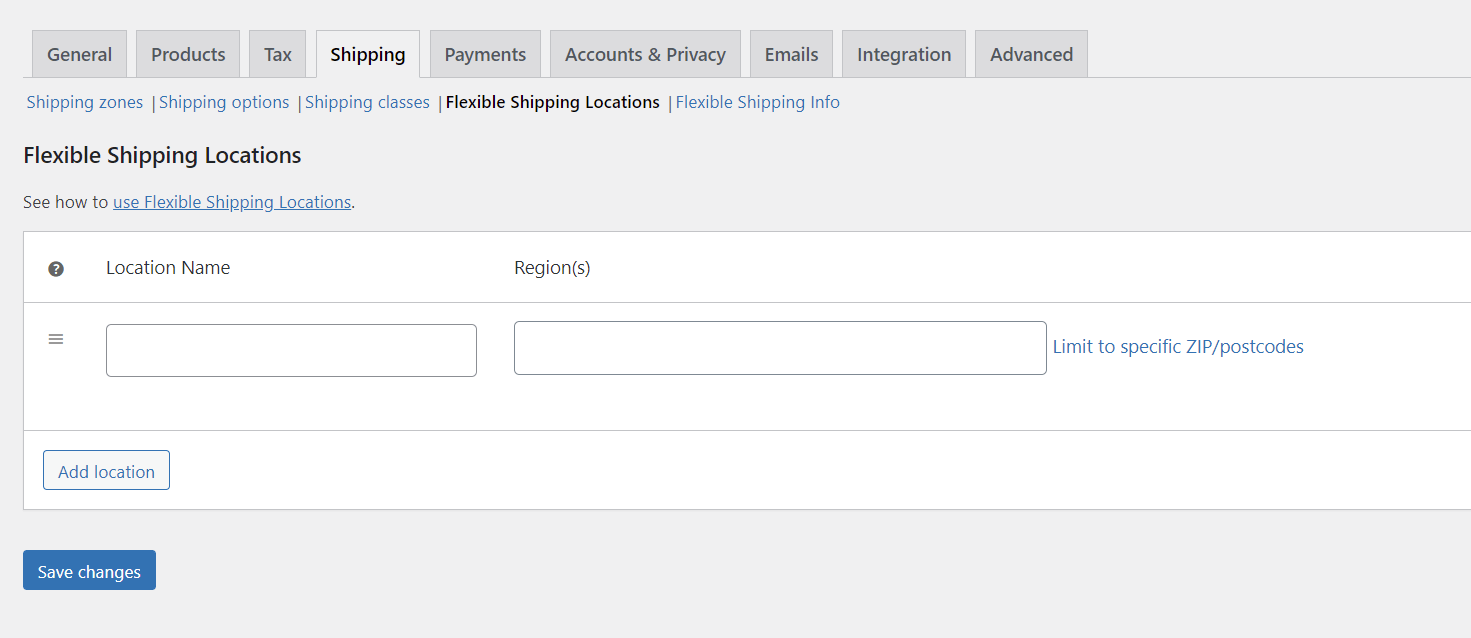
După cum puteți vedea, este foarte asemănător cu configurația zonelor de expediere. Dar, în acest caz, este mult mai rapid și mai ușor de configurat. Pentru a crea o locație personalizată, introduceți Numele locației , Regiunea și codurile poștale . Odată ce se face clic pe linkul Limitare la anumite coduri poștale/coduri poștale, câmpul suplimentar din zona de text va apărea mai jos, unde puteți pune toate codurile poștale dorite. Funcționează exact ca în zonele de expediere, astfel încât să puteți utiliza coduri poștale complete, intervale sau metacaractere. Adăugați câte locații aveți nevoie și Salvați modificările . Nu uitați să le denumiți într-un mod ușor de înțeles, astfel încât să le puteți recunoaște mai târziu.
Setați metoda de expediere pe baza codului poștal
Acum, este timpul să adăugați o metodă de expediere. Accesați zona de expediere care se va potrivi cu toate locațiile personalizate pe care tocmai le-ați creat și faceți clic pe butonul Adăugați metoda de expediere . În fereastra pop-up, alegeți metoda de livrare flexibilă dacă aveți instalat pluginul de livrare flexibilă. Noua metodă de livrare flexibilă va fi disponibilă pentru editare. Faceți clic pe el pentru a seta expedierea WooCommerce pe baza codului poștal.
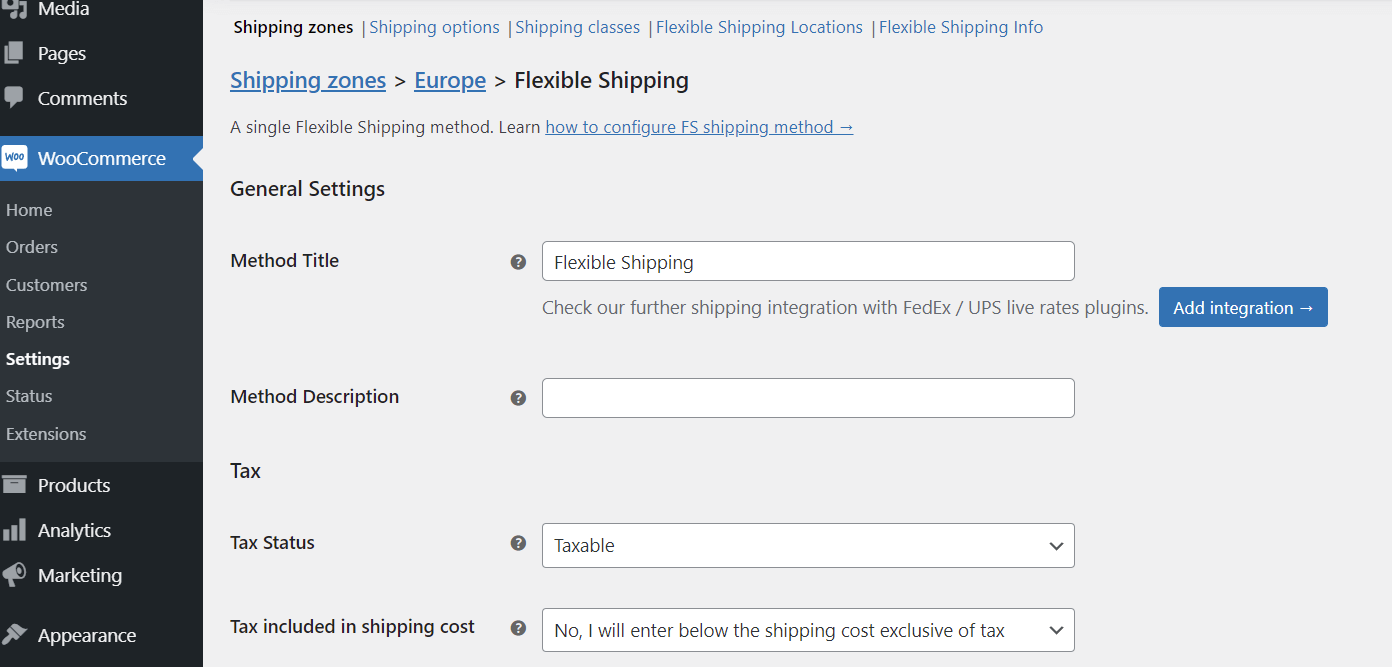
Puteți seta titlul și descrierea acelei metode, puteți modifica setarea de taxe și toate caracteristicile suplimentare care sunt incluse în pluginul de livrare flexibilă. După ce ați configurat, derulați în jos la tabelul Reguli de calcul a costurilor de expediere .
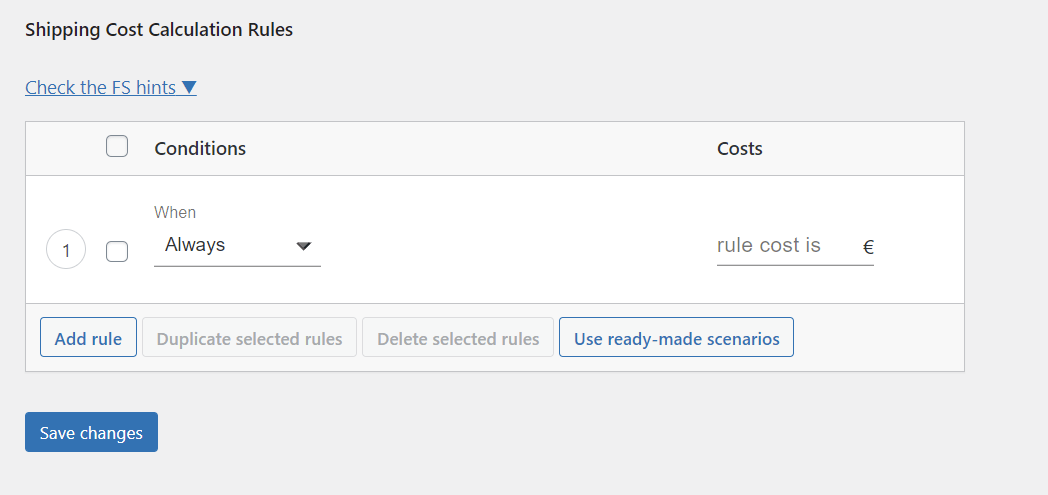
În câmpul de condiții, selectați Locație .
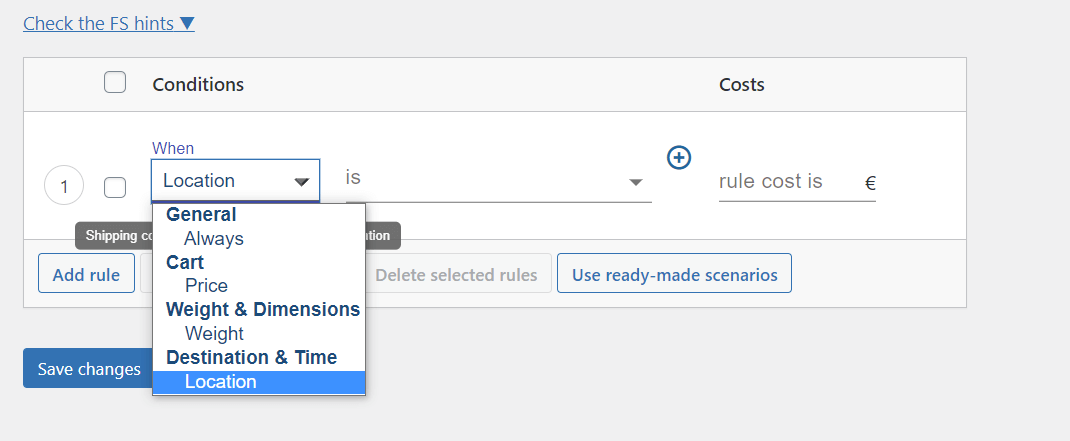
Apoi, selectați locația personalizată și setați-i costul. Ar trebui să adăugați o nouă regulă pentru fiecare dintre locațiile dvs. personalizate.
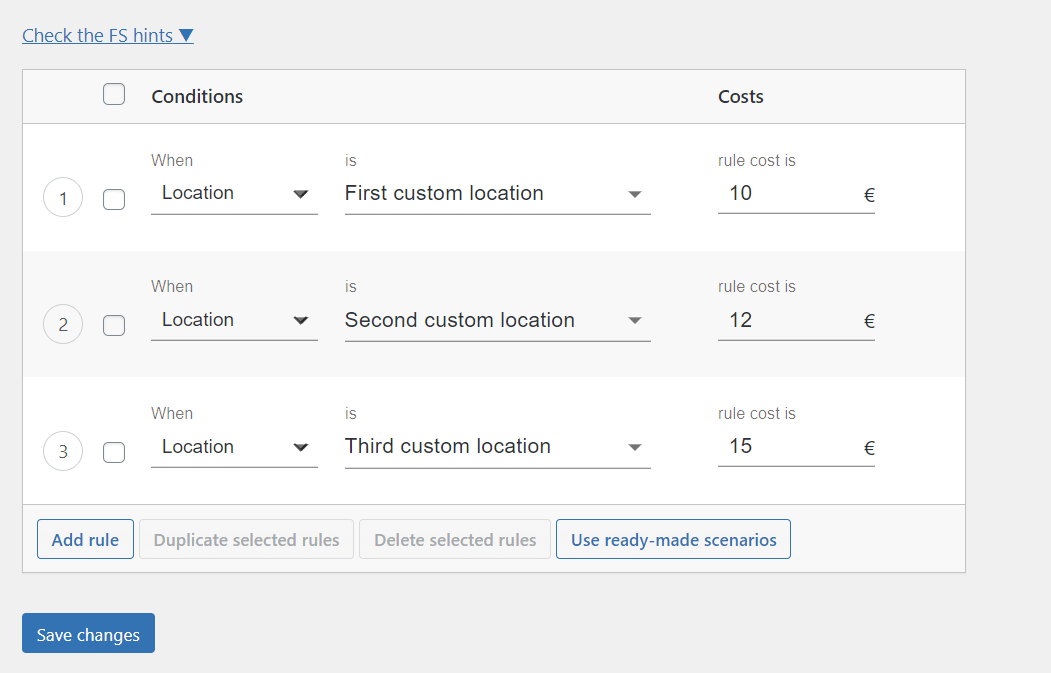
În acest fel, acea metodă de expediere va fi afișată numai atunci când una dintre locațiile dvs. personalizate se va potrivi cu adresa clientului. După cum puteți vedea, puteți seta, de asemenea, costuri de expediere diferite în funcție de locație . Ca de obicei, nu uitați să Salvați modificările și sunteți gata.
Livrare WooCommerce pe baza codului poștal/codul poștal/codul poștal
În acest articol, v-am arătat cum să setați expedierea WooCommerce pe baza codului poștal folosind zonele de expediere și pluginul Locații de livrare flexibile. Sper că va fi de ajutor pentru tine și afacerea ta. Noroc!
